- iCloud는 모든 Apple 제품에서 사진, 캘린더, 문서 등을 쉽게 동기화 할 수있는 저장 서비스입니다.
- 그러나 iCloud가 작동하지 않으면 모든 데이터에 대한 접근 권한을 잃을 수 있습니다.
- 우리를 확인하십시오 페이지 수정 다른 도움을 위해 신뢰할 수있는 기술 전문가의 가이드입니다.
- 우리를보세요 웹 클라우드 허브 최고의 클라우드 서비스에 대한 자세한 정보는

지금 등록하고 5GB의 무료 저장 용량 가장 중요한 파일. 모든 장치에서 동기화하고 쉽게 액세스 할 수 있습니다. 제공하는 내용은 다음과 같습니다.
- 오류나 손실없이 데이터에 액세스
- 파일 및 백업의 종단 간 암호화
- 동기화되지 않은 사용자와 파일 공유
파일 저장, 공유 및 액세스
어디에서나.
그만큼 iCloud 설정이 오래되었습니다. Windows OS 가입자가 경험하는 팝업은 앱 비밀번호 iCloud 계정에 액세스하려면이 필요합니다.
사용자는 타사 플랫폼을 사용하려고 할 때까지이 오류 팝업을 제거하지 못할 수 있습니다. 앱 비밀번호 Apple 웹 사이트를 통해 iCloud 계정을 사용하여 생성됩니다.
진행하기 전에 일부 용어를 명확하게 정의하는 것이 가장 적절합니다.
앱 비밀번호 란 무엇입니까?
앱 전용 암호는 타사 앱을 사용할 때 Apple ID로 iCloud 계정에 안전하게 로그인 할 수있는 권한을 부여합니다.
2 단계 인증 (2FA)이란 무엇입니까?
일반적으로 2FA로 약칭되고 2 단계 인증으로 알려진 2 단계 인증은 추가 단계를 추가하여 기본 로그인 절차를 개선하는 보안 프로세스입니다.
빠른 팁
데이터에 액세스 할 수없는 것에 지치셨습니까? 그때 Zoolz 데이터 백업을위한 완벽한 솔루션입니다!
이 서비스는 컴퓨터, 랩톱, 서버 및 모든 외부 또는 네트워크 저장 장치를 백업 할 수 있습니다. Windows와 Mac을 지원하며 스마트 폰에서도 사용할 수 있습니다.
Zoolz는 매우 안전한 Amazon AWS 인프라에 상주하는 안정적인 데이터 스토리지를 제공합니다. 업로드 또는 다운로드에는 속도 또는 크기 제한이 없습니다.

Zoolz
Zoolz로 데이터 백업을 위해 매우 안전한 256-AES 군사 등급 암호화를 얻으십시오.
웹 사이트 방문
Windows에서 iCloud 설정이 오래됨 오류를 수정하려면 어떻게해야합니까?
1. 2 단계 인증 또는 2 단계 인증 활성화
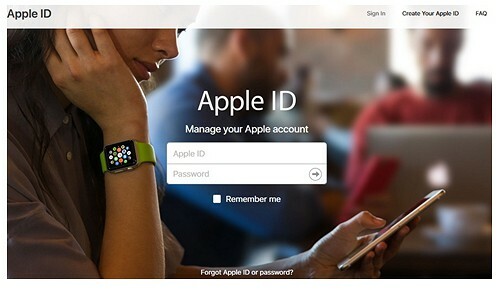
- 열다 그만큼 Apple ID 페이지.
- 개인으로 로그인 Apple ID 과 암호.
- 귀하의 보안 질문.
- 딸깍 하는 소리 계속하다.
- 이동 보안 탭 클릭 시작하다 아래에 2 단계 인증.
- 히트 계속하다.
- 선택 선호 지역 입력하고 신뢰할 수있는 전화 번호.
- 고르다 계속하다.
- 4 자리 숫자를 받게됩니다. Apple ID 확인 코드 신뢰할 수있는 전화 번호로
- 제공된 공간에 코드를 입력하고 계속하다.
- 누락 된 코드?
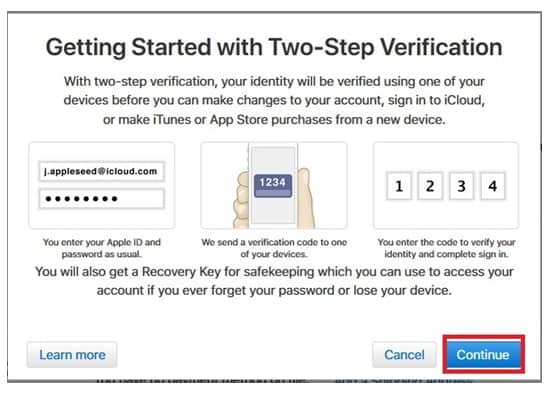
- Apple ID에 연결된 기기가있는 경우 확인하고 그렇지 않은 경우 계속하다 계속하려면.
- 안전한 장소에 보관하십시오. 영숫자복구 키.
- 히트 계속하다.
- 확인 복구 키.
- 을 체크 해봐 이용 약관 상자를 선택하고 2 단계 인증을 활성화합니다.
- 딸깍 하는 소리 끝난 계속하려면.
2. 앱 비밀번호 생성
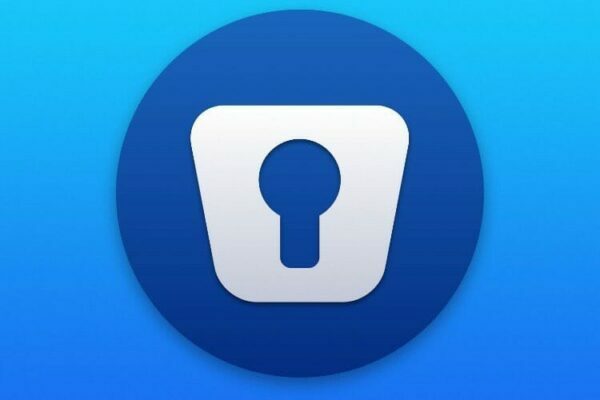
- 이동 보안 탭 그리고 선택 비밀번호 생성.
- 입력 상표 이 암호.
- 히트 창조하다.
- 생성 된 복사 앱 비밀번호을 클릭하고 끝난.
- 위치하고 있다 앱 비밀번호가 필요한 앱 시작하다 그것.
- 그때 풀 특정 비밀번호.
생성 한 앱 비밀번호 관심있는 타사 앱의 경우 이제이 특정 암호를 사용하여 앱에 Apple iCloud 계정에 대한 무제한 액세스 권한을 부여해야합니다.
이 시점에서 iCloud 설정이 오래되었습니다. 오류 팝업은 더 이상 문제가되지 않습니다.
어떤 이유로 든 타사 응용 프로그램에서 Apple iCloud 계정의 암호를 다시 입력해야하는 경우 이미 생성 한 특정 암호를 사용하십시오.
Apple ID 계정의 기본 비밀번호를 변경하는 경우 생성 된 모든 앱 비밀번호가 취소됩니다.
계정에 대한 액세스 권한을 부여하려는 비 Apple 앱에 대해 새 앱을 만들어야합니다.
다음 각 단계를 따르고 아래 댓글 섹션에 메시지를 남겨 두어 가장 적합한 방법을 알려주십시오.

![Windows 11에서 iCloud에 오류가 발생했습니다. [서버 연결 수정]](/f/af3adde68f4a27070fa4b95c31aaf738.jpg?width=300&height=460)
